WordPressをスマホから更新してみよう(セットアップ編)

こんにちは、名畑です。
2016年は駆け足であっという間だったので2017年もあっという間だろうなぁと思っています。
年末年始もやりたいことを沢山してリフレッシュできました!
逆に遊び過ぎてしまった感もありますが…!
今年もよろしくお願いいたします。
今回からスマホでWordPressでブログをカンタンに更新する方法をいくつか紹介していきたいと思います。
一番定番なアプリの方法からまとめていきます。
細かい改行や見た目等気になる方はPCで更新しましょう。
今回は、サイトのセットアップまでご紹介します。
目次
- アプリをダウンロード
- 目次2
- まとめ
アプリをダウンロード
今回は簡単にアプリをダウンロードしてセットアップするところまでご紹介します。
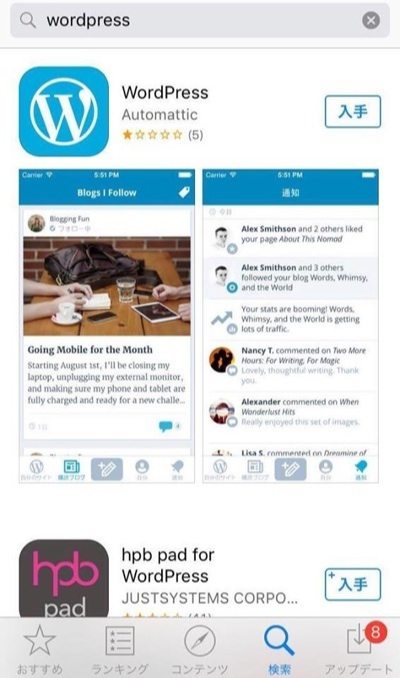
↑の画像は「App Store」で「WordPress」を検索した結果です。
Androidをお使いの場合は「GooglePlay」で検索してみてください。
「WordPress」というアプリが表示されるので、インストールをしてください。
サイトを追加してみよう
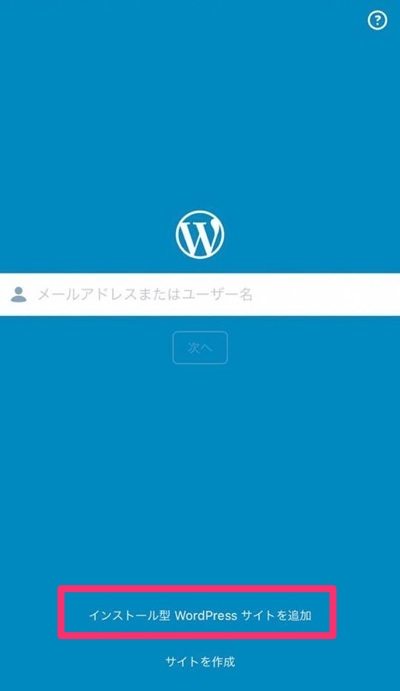
アプリをインストールしたら、起動してみましょう。
「WordPress」のアプリは複数のサイトを管理することができます。
まずは「インストール型WordPressサイトを追加」をクリックします。

お使いのWordPressの「ユーザー名」「パスワード」「サイトアドレス」を入力して「サイトを追加」をタップしてください。
問題なく入力できれば、サイトが追加され、ログインすることができます。
スマホのブラウザからも更新できます
WordPressのバージョン3.8から管理画面がレスポンシブになったことで、スマホのブラウザからも更新がしやすくなりました。
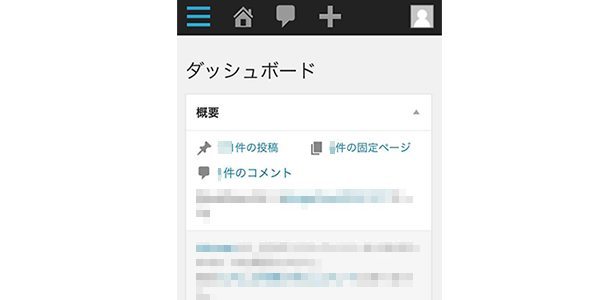
「普段の管理画面と同じような画面がいい」という方はコチラからの方が更新がしやすいかもしれません。
まとめ
今回は簡単にセットアップまででした。
次回以降にブラウザからカンタンに更新する方法を紹介していきますのでお楽しみに!
最新記事 by 名畑かなえ (全て見る)
- Macでzipファイルにパスワードをかけるにはどうすればいいの? - 2023年4月28日
- WordPressを定期的にバージョンアップすることが大切な理由 - 2023年4月18日
- お客様限定|WordPressバージョンアップのお知らせ - 2023年3月3日













